win7热点设置(图解)
笔记本WIN7系统把有线网络共享成WIFI无线热点方法(网上最全最详细的方法)
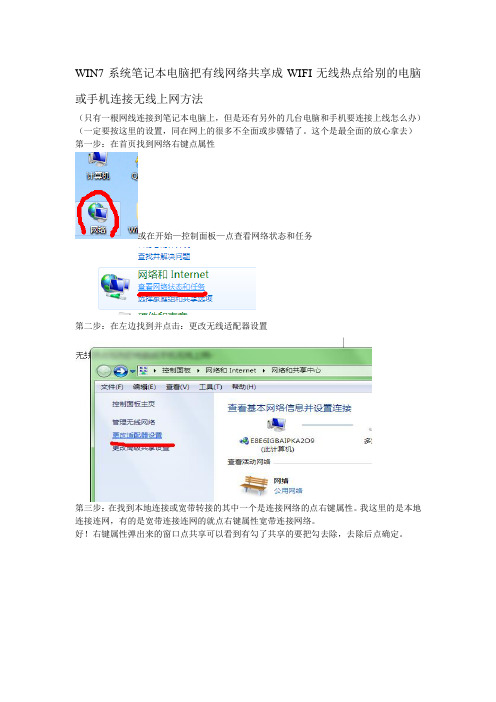
WIN7系统笔记本电脑把有线网络共享成WIFI无线热点给别的电脑或手机连接无线上网方法
(只有一根网线连接到笔记本电脑上,但是还有另外的几台电脑和手机要连接上线怎么办)(一定要按这里的设置,同在网上的很多不全面或步骤错了。
这个是最全面的放心拿去)第一步:在首页找到网络右键点属性
或在开始—控制面板—点查看网络状态和任务
第二步:在左边找到并点击:更改无线适配器设置
第三步:在找到本地连接或宽带转接的其中一个是连接网络的点右键属性。
我这里的是本地连接连网,有的是宽带连接连网的就点右键属性宽带连接网络。
好!右键属性弹出来的窗口点共享可以看到有勾了共享的要把勾去除,去除后点确定。
第四步:点左上角的返回按键返回到网络共享中心,返回到网络共享中心后点左下角的windows防火墙。
进入到windows防火墙找到有:还原默认设置或使用推荐设置字样的点击这两个其中的一个还原默认设置或确认使用推荐设置。
设置好了后点击左上角的返回小箭头返回到网络共享中心,找到并点击:设置新的连接或网络,之后找到:设置无线临时(计算机到订算机)网络之后点下一步、下一步后新建一个网络名称选WEP后写5位数长度密码,点保存这个网络后下一步,后点下面的启用Internet共享。
这后变成Internet共享已启用。
点关闭这个窗口。
这样的话就成功了。
可以用手机或别的电脑找到这个网络输入密码连接无
线上网了
(成功完成了)
(注:如果在设置新的连接或网络里没有找到:设置无线临时(计算机到订算机)网络要到里设置)。
教你用WIN7系统+无线网卡做WIFI小热点超简单

步骤:
打开笔记本电脑的无线网卡或者在台式机上安装USB外置无线网卡(要求USB无线网卡有发射功能)。
正常连接你的有线宽带网络,保证可以上网就行。
1、首先单击任务栏右下角的网络图标选择“打开网络和共享中心”(注意:这个网
络图标上不能带有橙黄色三角形感叹号。
,否则建立不成功)
网络共享中心
2、选择网络在共享中心左下角的“WINDOWS防火墙”
然后选择“适用推荐配置”
如果你的WINDOWS防火墙本来就是打开的,可以忽略这步。
接下来还是在“网络和共享中心”面板上选择“本地连接”
然后选择“属性”-------“共享”选项卡
在弹出来的对话框将两个选项前面小方框里的"√“去掉,如下图:
注意:如果发现第二个方框里的”√“是灰色的去不掉,则先将第一个方框里的勾上,就可以取消了。
这个步骤很重要,直接关系到下面能不能成功!
3、回到“网络和共享中心”面板。
选择左上方的“管理无线网络”
在弹出来的对话框里点“添加”然后选“创建临时网络”
然后“下一步”
网络名随意填写,安全类型选择:WEP 安全密钥也是随意填写(貌似数字密要10位的,字母密码要5位的),然后“下一步”会出现下面的框框
点击“启用INTERNET连接共享”,会提示你“INTERNET连接共享已启用”
说明WIFI热点做成功了!
现在用其他笔记本,或者有无线网卡的台式电脑,搜索下无线网络,是不是出现了你刚才建立的无线信号了呢?输入密钥,连接上就可以共享上网了!O(∩_∩)O~(带有WIFI功能的手机也可以用哦!)
BY:凯歌QQ303999672。
win7共享热点设置、并开机自启动的方法(带图版)

win7共享热点设置、并开机自启动的方法1、便捷方法:到:C:\Windows\System32目录下找至
“cmd.exe”,右击以管理员身份运行。
2、在命令提示符下输入命令:netsh wlan set hostednetwork mode=allow ssid=您想要的无线网络的名称key=您想要设置的密码。
(如:netsh wlan set hostednetwork mode=allow ssid=testnet key=123456)
3、右击网络,打开网络共享中心–>更改适配器设置,你会发现多了一个Microsoft Virtual wlan Miniport Adapter,这个就是我们第2步中虚拟出来的无线网络适配器。
4、打开网络共享中心–>更改适配器设置,右击你的本地连接(也就是目前你的笔记本连网的那个网络连接),选择属性,点击“共享”选项卡,勾选“允许其他网络用户通过此计算机的Internet连接还连接”选项,在下拉菜单中选择步骤3中叫“Microsoft Virtual wlan Miniport Adapter”类别的那个网络,然后确定。
5、在命令提示符中继续输入:netsh wlan start hostednetwork,这样你的wifi热点就运行了。
但是这个热点并不是开机自动运行的。
6、新建一个文本文档,键入“netsh wlan start hostednetwork”另存为“Open Wifi.bat”;然后在“开始——所有程序——启动(右键点打开)”把你刚才建的文件放进去就好了!然后就可以开机自启动喽~~。
笔记本WIN7系统共享WIFI无线热点供手机上网

Windows 7下“设置无线临时网络”实现带WI-FI功能的手机和笔记本共享上网 1. 单击任务栏右下方网络连接图标,并选择“打开网络和共享中心”。
2. 在“网络与共享中心”对话框左侧任务栏中选择“设置新的连接或网络”。
3. 在“设置连接或网络”,选择“设置无线临时(计算机到计算机)网络”并单击下一步。
建议网络名采用英文,安全类型为WEP,安全秘钥为五位数字,在“保存这个网络”打勾。
4. 退回桌面,在“无线网络连接”里就会出现名称为test的接入点。
右键单击它,然后点连接,随后出现“等待用户”字样。
最后再次打开网络和共享中心---更改适配器设置---右键单击无线网络连接---属性---双击INTERNET协议版本4(TCP/IPV4)
更改IP地址为:192.168.137.1,
更改子网掩码为:255.255.255.0,
默认网关留空,DNS地址留空
至此,在笔记本上的设置结束。
下面进入手机设置。
5、手机开启WLAN,搜索到无线信号test,在静态IP地址里进行设置。
手机IP地址:192.168.137.2
子网掩码:255.255.255.255.0
默认网关:192.168.137.1
主DNS地址:192.168.137.1
副DNS地址留空
至此所有设置完毕,用手机连接“test”即可,会提示输入网络安全密匙,即先前设置的12345.手机通过WIN7系统共享WIFI热点即可进行免费无线上网。
将win7电脑无线网变身WiFi热点,让手机、笔记本共享上网

将win7电脑变身WiFi热点,让手机、笔记本共享上网用win7建立无线局域网,可以共享上网可以局域网游戏。
开启windows 7的隐藏功能:虚拟WiFi和SoftAP(即虚拟无线AP),就可以让电脑变成无线路由器,实现共享上网,节省网费和路由器购买费。
宏碁、惠普笔记本和诺基亚N97mini亲测通过。
以操作系统为win7的笔记本或装有无线网卡的台式机作为主机。
主机设置如下:1、以管理员身份运行命令提示符:快捷键win+R→输入cmd→回车2、启用并设定虚拟WiFi网卡:运行命令:netsh wlan set hostednetwork mode=allow ssid=wuminPCkey=wuminWiFi此命令有三个参数,mode:是否启用虚拟WiFi网卡,改为disallow则为禁用。
ssid:无线网名称,最好用英文(以wuminPC为例)。
key:无线网密码,八个以上字符(以wuminWiFi为例)。
以上三个参数可以单独使用,例如只使用mode=disallow可以直接禁用虚拟Wifi网卡。
开启成功后,网络连接中会多出一个网卡为“Microsoft Virtual WiFi Miniport Adapter”的无线连接2,为方便起见,将其重命名为虚拟WiFi。
若没有,只需更新无线网卡驱动就OK了。
3、设置Internet连接共享:在“网络连接”窗口中,右键单击已连接到Internet的网络连接,选择“属性”→“共享”,勾上“允许其他······连接(N)”并选择“虚拟WiFi”。
确定之后,提供共享的网卡图标旁会出现“共享的”字样,表示“宽带连接”已共享至“虚拟WiFi”。
4、开启无线网络:继续在命令提示符中运行:netsh wlan start hostednetwork(将start改为stop即可关闭该无线网,以后开机后要启用该无线网只需再次运行此命令即可)至此,虚拟WiFi的红叉叉消失,WiFi基站已组建好,主机设置完毕。
将win7电脑无线网变身WiFi热点,让手机、笔记本共享上网
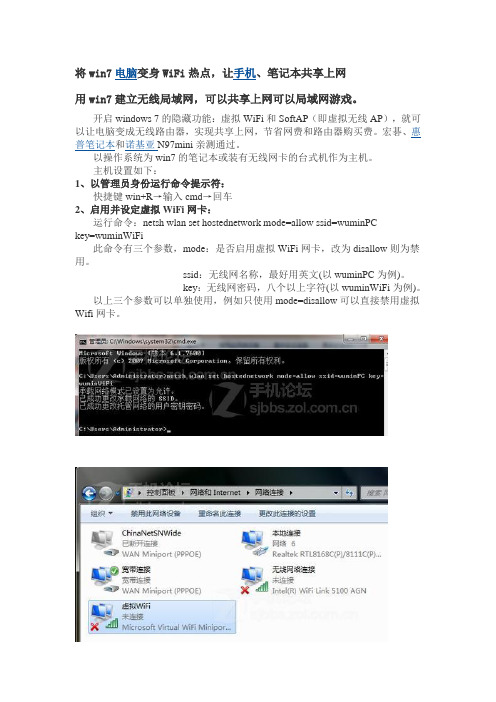
将win7电脑变身WiFi热点,让手机、笔记本共享上网用win7建立无线局域网,可以共享上网可以局域网游戏。
开启windows 7的隐藏功能:虚拟WiFi和SoftAP(即虚拟无线AP),就可以让电脑变成无线路由器,实现共享上网,节省网费和路由器购买费。
宏碁、惠普笔记本和诺基亚N97mini亲测通过。
以操作系统为win7的笔记本或装有无线网卡的台式机作为主机。
主机设置如下:1、以管理员身份运行命令提示符:快捷键win+R→输入cmd→回车2、启用并设定虚拟WiFi网卡:运行命令:netsh wlan set hostednetwork mode=allow ssid=wuminPCkey=wuminWiFi此命令有三个参数,mode:是否启用虚拟WiFi网卡,改为disallow则为禁用。
ssid:无线网名称,最好用英文(以wuminPC为例)。
key:无线网密码,八个以上字符(以wuminWiFi为例)。
以上三个参数可以单独使用,例如只使用mode=disallow可以直接禁用虚拟Wifi网卡。
开启成功后,网络连接中会多出一个网卡为“Microsoft Virtual WiFi Miniport Adapter”的无线连接2,为方便起见,将其重命名为虚拟WiFi。
若没有,只需更新无线网卡驱动就OK了。
3、设置Internet连接共享:在“网络连接”窗口中,右键单击已连接到Internet的网络连接,选择“属性”→“共享”,勾上“允许其他······连接(N)”并选择“虚拟WiFi”。
确定之后,提供共享的网卡图标旁会出现“共享的”字样,表示“宽带连接”已共享至“虚拟WiFi”。
4、开启无线网络:继续在命令提示符中运行:netsh wlan start hostednetwork(将start改为stop即可关闭该无线网,以后开机后要启用该无线网只需再次运行此命令即可)至此,虚拟WiFi的红叉叉消失,WiFi基站已组建好,主机设置完毕。
将win7电脑无线网变身WiFi热点_让手机、笔记本共享上网
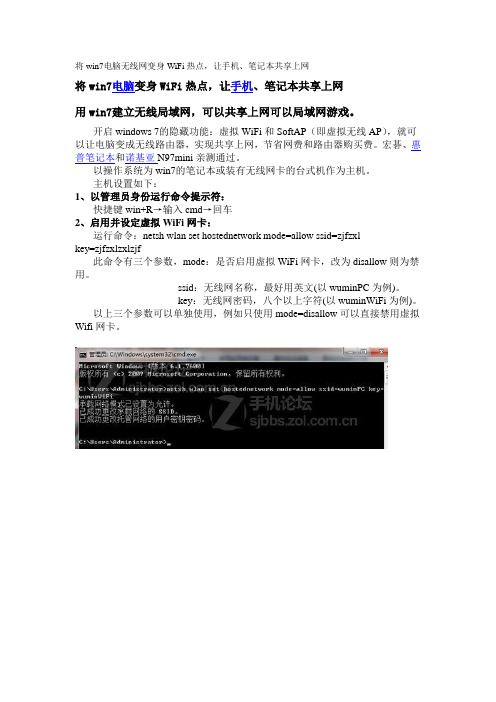
将win7电脑无线网变身WiFi热点,让手机、笔记本共享上网将win7电脑变身WiFi热点,让手机、笔记本共享上网用win7建立无线局域网,可以共享上网可以局域网游戏。
开启windows 7的隐藏功能:虚拟WiFi和SoftAP(即虚拟无线AP),就可以让电脑变成无线路由器,实现共享上网,节省网费和路由器购买费。
宏碁、惠普笔记本和诺基亚N97mini亲测通过。
以操作系统为win7的笔记本或装有无线网卡的台式机作为主机。
主机设置如下:1、以管理员身份运行命令提示符:快捷键win+R→输入cmd→回车2、启用并设定虚拟WiFi网卡:运行命令:netsh wlan set hostednetwork mode=allow ssid=zjfzxlkey=zjfzxlzxlzjf此命令有三个参数,mode:是否启用虚拟WiFi网卡,改为disallow则为禁用。
ssid:无线网名称,最好用英文(以wuminPC为例)。
key:无线网密码,八个以上字符(以wuminWiFi为例)。
以上三个参数可以单独使用,例如只使用mode=disallow可以直接禁用虚拟Wifi网卡。
开启成功后,网络连接中会多出一个网卡为“Microsoft Virtual WiFi Miniport Adapter”的无线连接2,为方便起见,将其重命名为虚拟WiFi。
若没有,只需更新无线网卡驱动就OK了。
3、设置Internet连接共享:在“网络连接”窗口中,右键单击已连接到Internet的网络连接,选择“属性”→“共享”,勾上“允许其他······连接(N)”并选择“虚拟WiFi”。
确定之后,提供共享的网卡图标旁会出现“共享的”字样,表示“宽带连接”已共享至“虚拟WiFi”。
4、开启无线网络:继续在命令提示符中运行:netsh wlan start hostednetwork(将start改为stop即可关闭该无线网,以后开机后要启用该无线网只需再次运行此命令即可)至此,虚拟WiFi的红叉叉消失,WiFi基站已组建好,主机设置完毕。
将win7电脑无线网变身WiFi热点,让手机、笔记本共享上网
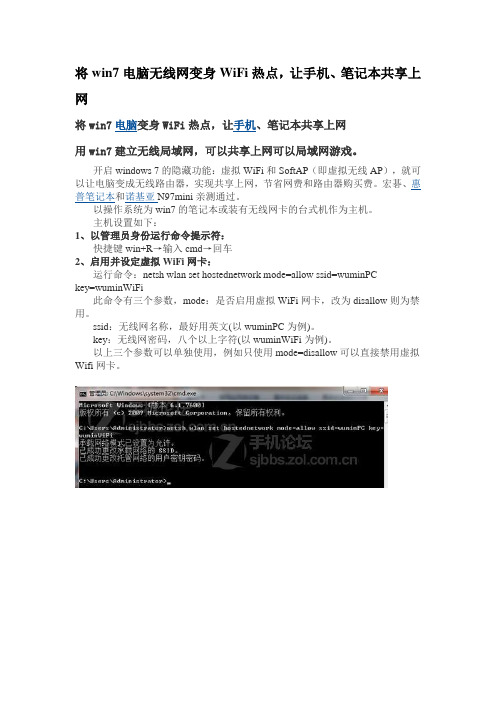
将win7电脑无线网变身WiFi热点,让手机、笔记本共享上网将win7电脑变身WiFi热点,让手机、笔记本共享上网用win7建立无线局域网,可以共享上网可以局域网游戏。
开启windows 7的隐藏功能:虚拟WiFi和SoftAP(即虚拟无线AP),就可以让电脑变成无线路由器,实现共享上网,节省网费和路由器购买费。
宏碁、惠普笔记本和诺基亚N97mini亲测通过。
以操作系统为win7的笔记本或装有无线网卡的台式机作为主机。
主机设置如下:1、以管理员身份运行命令提示符:快捷键win+R→输入cmd→回车2、启用并设定虚拟WiFi网卡:运行命令:netsh wlan set hostednetwork mode=allow ssid=wuminPCkey=wuminWiFi此命令有三个参数,mode:是否启用虚拟WiFi网卡,改为disallow则为禁用。
ssid:无线网名称,最好用英文(以wuminPC为例)。
key:无线网密码,八个以上字符(以wuminWiFi为例)。
以上三个参数可以单独使用,例如只使用mode=disallow可以直接禁用虚拟Wifi网卡。
开启成功后,网络连接中会多出一个网卡为“Microsoft Virtual WiFi Miniport Adapter”的无线连接2,为方便起见,将其重命名为虚拟WiFi。
若没有,只需更新无线网卡驱动就OK了。
3、设置Internet连接共享:在“网络连接”窗口中,右键单击已连接到Internet的网络连接,选择“属性”→“共享”,勾上“允许其他······连接(N)”并选择“虚拟WiFi”。
确定之后,提供共享的网卡图标旁会出现“共享的”字样,表示“宽带连接”已共享至“虚拟WiFi”。
4、开启无线网络:继续在命令提示符中运行:netsh wlan start hostednetwork(将start改为stop即可关闭该无线网,以后开机后要启用该无线网只需再次运行此命令即可)至此,虚拟WiFi的红叉叉消失,WiFi基站已组建好,主机设置完毕。
win7wifi热点设置

如何在笔记本上建立wifi热点?
要求:
1.笔记本通过pppoe宽带连接拨号
2.笔记本要打开无线
操作:
1.用《管理员模式》运行cmd,输入netsh wlan set hostednetwork mode=allow ssid="……" key=……按enter键输入netsh wlan start hostednetwork 按enter键
其中ssid=“……”省略号为wifi名称key=…… 省略号为密码(你可以随自己的喜好输入)
2.右击“宽带连接”--》属性--》共享--》勾选“允许其他……”下面一步是关键!!!家庭网络连接选择无线网络连接2--》确定
此时已经可以使用wifi了。
但是这样的wifi热点关机后就失效了,需要重新建立。
为了方便使用,我们需要建立一个bat文件,开机启动(千万不要让360清除了)
1.在桌面新建txt文本,输入netsh wlan set hostednetwork mode=allow ssid="……" key=……
换行输入netsh wlan start hostednetwork
2.保存txt,并修改txt的后缀为bat,此时txt文本已经变成了bat文件(win7有些没有显示后缀的可以再文件夹选项中勾选显示)
3.将bat文件复制到启动文件夹里(点击开始菜单,找到“启动”后右
击打开就可以找到启动文件夹)
4.若win7没有取消管理员权限是无法运行bat的,控制面板--》用户账户--》更改用户账户控制设置--》更改到从不通知--》确定
大功告成,重启一下试试吧!。
win7wifi热点设置

win7wifi热点设置win7 wifi热点设置win7 wifi热点设置应该怎么设置呢?大家对此有何了解呢?快一起来看看相关内容吧!win7 wifi热点设置一、在Win7系统上,使用Win+R键调出运行对话框,输入CMD命令,打开命令提示符窗口。
二、然后在win7系统命令提示符窗口中,输入netsh wlan set hostednetwork mode=allow ssid=name key=00000000命令,然后按下回车键。
三、接着在命令提示符窗口中继续输入netsh wlan start hostednetwork命令,并按下回车键,系统即会提示“已启动承载网络”。
如果要查看已经启用虚拟WIFI热点,可以通过命令netsh wlan show hostednetwork查找。
建立热点只需3步:1、桌面,网上邻居,右键,属性,宽带连接(网线宽带+电脑+无线网卡)或本地连接(网线宽带+路由器+电脑+无线网卡),属性,高级,选“允许其他网络用户通过此计算机的internet连接来连接”,家庭网络连接选“无线网络连接”;选“允许其他网络用户控制或禁用共享的internet连接”,同时在“设置”里全选,确定。
2、桌面,网上邻居,右键,属性,无线网络连接,右键,属性,无线网络配置,勾选“用windows配置我的无线网络设置”,添加SSID:如123,点123属性,关联,网络验证:开放式,数据加密:WEP,不选“自动为我提供此密钥”,自己输入合适密码,其他全勾选,返回无线网络配置,(下)高级,选最后两项(仅……和自动……),关闭,返回无线网络配置,(上)高级,第一个方框不选,家庭网络连接不选(若有),第二个方框选定,确定。
3、查看可用的无线连接,可以连接应用了。
实在不能连接,就重启一下电脑,若还不行,以上顺序再做一遍。
手机点击无线网络,输入密码即可上网;若其他电脑想连接上网又连不上的,请在那电脑无线网卡配置上,同样配置同名(123)和密码的设置.。
开启win7电脑WiFi热点功能教程
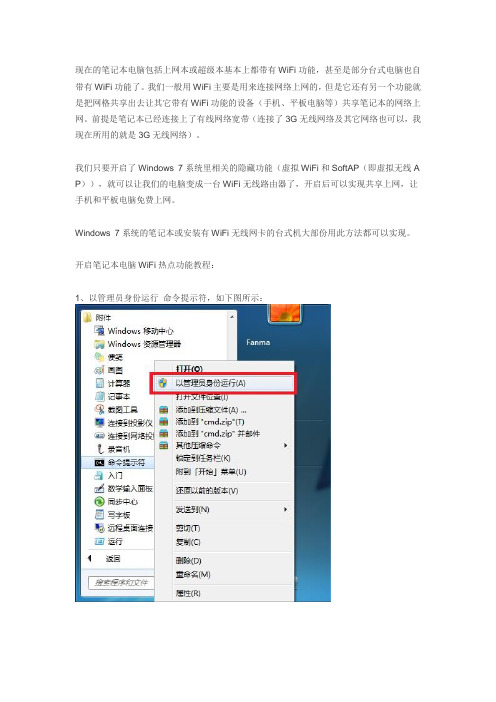
现在的笔记本电脑包括上网本或超级本基本上都带有WiFi功能,甚至是部分台式电脑也自带有WiFi功能了。
我们一般用WiFi主要是用来连接网络上网的,但是它还有另一个功能就是把网格共享出去让其它带有WiFi功能的设备(手机、平板电脑等)共享笔记本的网络上网。
前提是笔记本已经连接上了有线网络宽带(连接了3G无线网络及其它网络也可以,我现在所用的就是3G无线网络)。
我们只要开启了Windows 7系统里相关的隐藏功能(虚拟WiFi和SoftAP(即虚拟无线A P)),就可以让我们的电脑变成一台WiFi无线路由器了,开启后可以实现共享上网,让手机和平板电脑免费上网。
Windows 7系统的笔记本或安装有WiFi无线网卡的台式机大部份用此方法都可以实现。
开启笔记本电脑WiFi热点功能教程:1、以管理员身份运行命令提示符,如下图所示:2、输入下面的命令启用并设置虚拟WiFi网络,如下图所示:本部分设定了隐藏,您已回复过了,以下是隐藏的内容netsh wlan set hostednetwork mode=allow ssid= key=命令说明:mode:是否开启虚拟WiFi网卡,allow表示开启,disallow表示禁用。
ssid:无线网线名称,也就是你用手机搜索到的无线网络的名字。
建议用英文或数字(以hu 为例)。
key:无线网络密码,八个字符以上(以为例)。
3、虚拟WiFi网络开启后,在网络连接里会多一个虚拟网卡为“Microsoft Virtual WiFi Mini port Adapter”的无线连接2,为了方便辨别,将其命名为“”(名字随便改)。
4、设置网络连接共享:在网络连接里,右键已经连接到Internet 的网络连接,点击属性,选择共享选项卡,勾选“允许其他网络用户通过此计算机的Internet 连接来连接(N)”。
家庭网络连接(H)选择“hu ”。
选择好后点确定完成设置,如下图所示:5、设置好共享后,我们在网络连接里可以看到已经连接到Internet 的网络连接会多出一个“共享的”字样。
将win7电脑无线网变身WiFi热点,让手机、笔记本共享上网
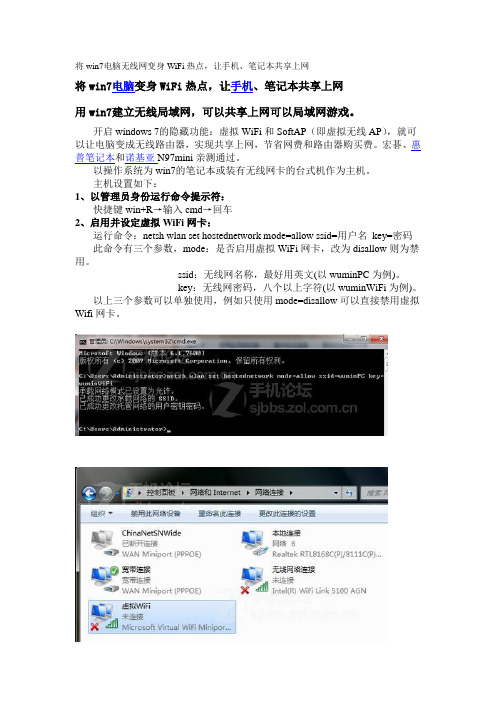
将win7电脑无线网变身WiFi热点,让手机、笔记本共享上网将win7电脑变身WiFi热点,让手机、笔记本共享上网用win7建立无线局域网,可以共享上网可以局域网游戏。
开启windows 7的隐藏功能:虚拟WiFi和SoftAP(即虚拟无线AP),就可以让电脑变成无线路由器,实现共享上网,节省网费和路由器购买费。
宏碁、惠普笔记本和诺基亚N97mini亲测通过。
以操作系统为win7的笔记本或装有无线网卡的台式机作为主机。
主机设置如下:1、以管理员身份运行命令提示符:快捷键win+R→输入cmd→回车2、启用并设定虚拟WiFi网卡:运行命令:netsh wlan set hostednetwork mode=allow ssid=用户名key=密码此命令有三个参数,mode:是否启用虚拟WiFi网卡,改为disallow则为禁用。
ssid:无线网名称,最好用英文(以wuminPC为例)。
key:无线网密码,八个以上字符(以wuminWiFi为例)。
以上三个参数可以单独使用,例如只使用mode=disallow可以直接禁用虚拟Wifi网卡。
开启成功后,网络连接中会多出一个网卡为“Microsoft Virtual WiFi Miniport Adapter”的无线连接2,为方便起见,将其重命名为虚拟WiFi。
若没有,只需更新无线网卡驱动就OK了。
3、设置Internet连接共享:在“网络连接”窗口中,右键单击已连接到Internet的网络连接,选择“属性”→“共享”,勾上“允许其他······连接(N)”并选择“虚拟WiFi”。
确定之后,提供共享的网卡图标旁会出现“共享的”字样,表示“宽带连接”已共享至“虚拟WiFi”。
4、开启无线网络:继续在命令提示符中运行:netsh wlan start hostednetwork(将start改为stop即可关闭该无线网,以后开机后要启用该无线网只需再次运行此命令即可)至此,虚拟WiFi的红叉叉消失,WiFi基站已组建好,主机设置完毕。
将win7电脑无线网变身WiFi热点,让手机、笔记本共享上网

将win7电脑无线网变身WiFi热点,让手机、笔记本共享上网将win7电脑变身WiFi热点,让手机、笔记本共享上网用win7建立无线局域网,可以共享上网可以局域网游戏。
开启windows 7的隐藏功能:虚拟WiFi和SoftAP(即虚拟无线AP),就可以让电脑变成无线路由器,实现共享上网,节省网费和路由器购买费。
宏碁、惠普笔记本和诺基亚N97mini亲测通过。
以操作系统为win7的笔记本或装有无线网卡的台式机作为主机。
主机设置如下:1、以管理员身份运行命令提示符:快捷键win+R→输入cmd→回车2、启用并设定虚拟WiFi网卡:运行命令:netsh wlan set hostednetwork mode=allow ssid=123321key=40812345此命令有三个参数,mode:是否启用虚拟WiFi网卡,改为disallow则为禁用。
ssid:无线网名称,最好用英文(以wuminPC为例)。
key:无线网密码,八个以上字符(以wuminWiFi为例)。
以上三个参数可以单独使用,例如只使用mode=disallow可以直接禁用虚拟Wifi网卡。
开启成功后,网络连接中会多出一个网卡为“Microsoft Virtual WiFi Miniport Adapter”的无线连接2,为方便起见,将其重命名为虚拟WiFi。
若没有,只需更新无线网卡驱动就OK了。
3、设置Internet连接共享:在“网络连接”窗口中,右键单击已连接到Internet的网络连接,选择“属性”→“共享”,勾上“允许其他······连接(N)”并选择“虚拟WiFi”。
确定之后,提供共享的网卡图标旁会出现“共享的”字样,表示“宽带连接”已共享至“虚拟WiFi”。
4、开启无线网络:继续在命令提示符中运行:netsh wlan start hostednetwork(将start改为stop即可关闭该无线网,以后开机后要启用该无线网只需再次运行此命令即可)至此,虚拟WiFi的红叉叉消失,WiFi基站已组建好,主机设置完毕。
Win7笔记本创建wifi热点,实现M9共享wifi上网
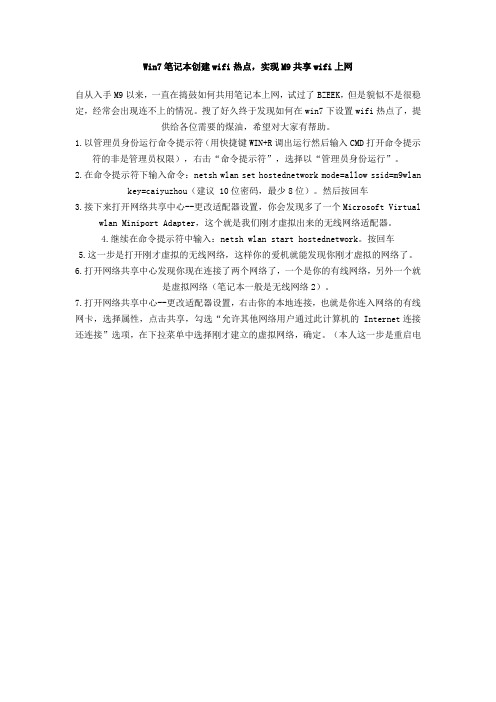
Win7笔记本创建wifi热点,实现M9共享wifi上网自从入手M9以来,一直在捣鼓如何共用笔记本上网,试过了BZEEK,但是貌似不是很稳定,经常会出现连不上的情况。
搜了好久终于发现如何在win7下设置wifi热点了,提供给各位需要的煤油,希望对大家有帮助。
1.以管理员身份运行命令提示符(用快捷键WIN+R调出运行然后输入CMD打开命令提示符的非是管理员权限),右击“命令提示符”,选择以“管理员身份运行”。
2.在命令提示符下输入命令:netsh wlan set hostednetwork mode=allow ssid=m9wlankey=caiyuzhou(建议 10位密码,最少8位)。
然后按回车3.接下来打开网络共享中心--更改适配器设置,你会发现多了一个Microsoft Virtualwlan Miniport Adapter,这个就是我们刚才虚拟出来的无线网络适配器。
4.继续在命令提示符中输入:netsh wlan start hostednetwork。
按回车5.这一步是打开刚才虚拟的无线网络,这样你的爱机就能发现你刚才虚拟的网络了。
6.打开网络共享中心发现你现在连接了两个网络了,一个是你的有线网络,另外一个就是虚拟网络(笔记本一般是无线网络2)。
7.打开网络共享中心--更改适配器设置,右击你的本地连接,也就是你连入网络的有线网卡,选择属性,点击共享,勾选“允许其他网络用户通过此计算机的 Internet连接还连接”选项,在下拉菜单中选择刚才建立的虚拟网络,确定。
(本人这一步是重启电脑才设置成功的)本地连接的设置到这一步完成,结果能连上,但是不能上网。
然后需要设置一些东西。
首先看一下我的本地连接的ip地址,然后把那个无线连接2的设置成这个样子电脑端设置完毕,然后在手机端设置成这个样子现在就大功告成了。
第一次写帖子,可能说的不是很清楚,有不明白的可以提问。
如果觉得对你有帮助,请多多支持……。
win7_开启wifi热点教程

win7 开启wifi热点图文教程(非软件方法)今天折腾一上午,总算是把俺的本本弄成热点了,实现了手机共享上网了,顺便作了个教程发来分享一下。
网上也有很多,只是感觉写得不够详细,所以自己有动手完善了一下。
开启windows 7的隐藏功能:虚拟WiFi和SoftAP(即虚拟无线AP),就可以让电脑变成无线路由器,实现共享上网,节省网费和路由器购买费。
索爱MT15i亲测通过,信号强,速度稳定。
以操作系统为win7的笔记本或装有无线网卡的台式机作为主机(我的是win7旗舰版,系统要完整不能缺少组件)。
方法设置如下:(建议:在进行操作前,先更新网卡驱动)。
1、以管理员身份运行命令提示符:开始菜单→附件→命令提示符→右键以“管理员身份运行” 下图2、启用并设定虚拟WiFi网卡:运行命令:netsh wlan set hostednetwork mode=allowssid=RongPC key=123456789i(注意:上边命令"ssid"后红字为网络名称,自己随便命名,比如上面RongPC可改为MyWiFi 等等(名字为英文或者拼音),自己喜欢方便记忆区分怎么命名都行。
"Key"后边红字为密码,自己随便命名,比如上面123456789i 可以改为12345678xxx,总之自己想改成什么名字都可以,不一定非得这个网络名称,这个密码,密码8位以上最好)此命令有三个参数,mode:是否启用虚拟WiFi网卡,改为disallow则为禁用。
ssid:无线网名称,最好用英文(以RongPC为例),即要设定的wifi名称。
key:无线网密码,八个以上字符(以123456789i为例),即你要设定的wifi密码。
以上三个参数可以单独使用,例如只使用mode=disallow可以直接禁用虚拟Wifi网卡。
相信以前用过DOS的人都知道怎么运行命令了,那就是输入按回车netsh wlan set hostednetwork mode=allow ssid=RonngPC key=730demaxiya然后“Enter回车”“回车”运行之后看到以下内容(下图):然后再打开“网络和共享中心”--“更改适配器设置”看看是不是多了一项,若果有多出的这一项“MicrosoftVirtual WiFi Miniport Adapter”,那么说明我们前边的设置是真确的。
win7系统下共享网络设置 共享WiFi设置(轻松五步完成)

win7系统自带WiFi win7无线网络共享设置图文方法(win7共享网络、win7系统下WiFi设置轻松五步完成)开启windows 7的隐藏功能:虚拟WiFi和SoftAP(即虚拟无线AP),就可以让电脑变成无线路由器,实现共享上网,节省网费和路由器购买费。
【要实现通过无线网络共享Internet网络,首先要保证有线网络正常连入了Internet网络,并且无线网卡打开能正常工作。
】
步骤如下:
1、打开网络和共享中心。
可以通过右击任务栏上的网络连接图标,打开网络和共享中心。
或者是可以通过控制面板中的网络和Internet中的查看网络状态和任务。
2、在网络和共享中心中点击设置新的连接或网络。
3、在弹出的对话框中设置无线临时(计算机到计算机)网络,然后点击下一步。
4、在弹出的对话框中点击下一步。
5、输入网络名以及安全密钥(推荐),并点击下一步完。
6、单击启用Internet连接共享按钮,以开启共享网络。
或在有线网络(本地连接)共享网络里设置启用共享:
最简单的方法还有(一个软件搞定):
1、下载并安装最新版本的金山卫士(4.7版本及其以上版本)
地址:/ws/index.shtml
2、打开金山卫士点击百宝箱,点击“WiFi共享”,然后输入WiFi名称(最好为字母和数字)和WiFi密码即完成共享无线网络设置(WiFi无线热点建设完成),打开手机或其它要连接无线网络的电脑,搜索无线网络,找到刚才输入的WiFi名称,连接,输入密码即可,一个多人无线网络就建成了。
(图片太长请去下一页查看)。
win7建立WiFi热点_让手机、笔记本共享上网
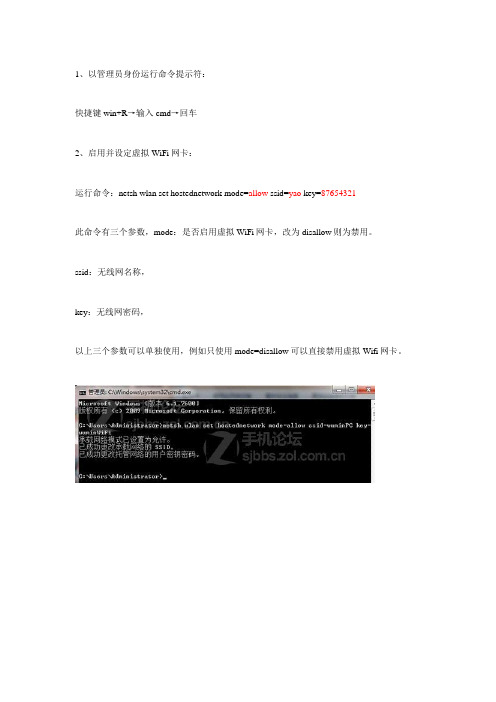
1、以管理员身份运行命令提示符:快捷键win+R→输入cmd→回车2、启用并设定虚拟WiFi网卡:运行命令:netsh wlan set hostednetwork mode=allow ssid=yao key=87654321此命令有三个参数,mode:是否启用虚拟WiFi网卡,改为disallow则为禁用。
ssid:无线网名称,key:无线网密码,以上三个参数可以单独使用,例如只使用mode=disallow可以直接禁用虚拟Wifi网卡。
开启成功后,网络连接中会多出一个网卡为“Microsoft Virtual WiFi Miniport Adapter”的无线连接2,为方便起见,将其重命名为虚拟WiFi。
若没有,只需更新无线网卡驱动就OK 了。
3、设置Internet连接共享:在“网络连接”窗口中,右键单击已连接到Internet的网络连接(宽带连接),选择“属性”→“共享”,勾上“允许其他······连接(N)”并选择“虚拟WiFi”。
确定之后,提供共享的网卡图标旁会出现“共享的”字样,表示“宽带连接”已共享至“虚拟WiFi”。
4、开启无线网络:继续在命令提示符中运行:netsh wlan start hostednetwork(将start改为stop即可关闭该无线网,以后开机后要启用该无线网只需再次运行此命令即可)至此,虚拟WiFi的红叉叉消失,WiFi基站已组建好,主机设置完毕。
笔记本、带WiFi模块的手机等子机搜索到无线网络wuminPC,输入密码wuminWiFi,就能共享上网啦!netsh wlan start hostednetwork附:显示无线网络信息命令:netsh wlan show hostednetwork虚拟无线AP发射的WLAN是802.11g标准,带宽为54Mbps。
2、批处理开启热点:建立txt文档取名为startwifi.txt将下面的代码拷贝进去后,将后缀名txt改为bat,然后双击即可。
windows7建wifi热点,手机、笔记本共享上网
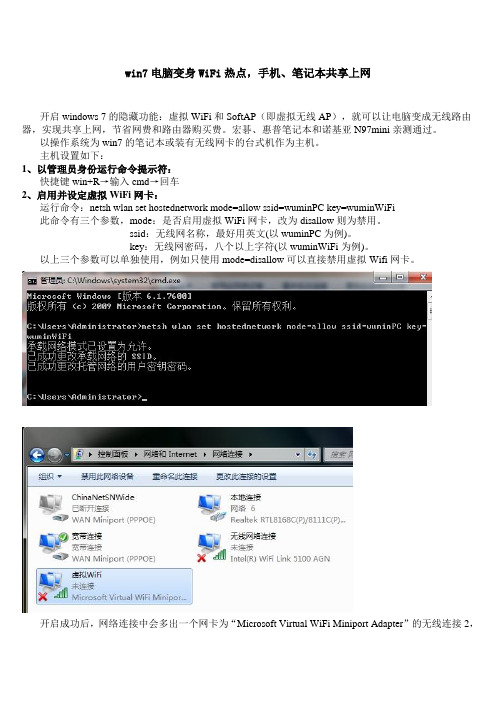
win7电脑变身WiFi热点,手机、笔记本共享上网开启windows 7的隐藏功能:虚拟WiFi和SoftAP(即虚拟无线AP),就可以让电脑变成无线路由器,实现共享上网,节省网费和路由器购买费。
宏碁、惠普笔记本和诺基亚N97mini亲测通过。
以操作系统为win7的笔记本或装有无线网卡的台式机作为主机。
主机设置如下:1、以管理员身份运行命令提示符:快捷键win+R→输入cmd→回车2、启用并设定虚拟WiFi网卡:运行命令:netsh wlan set hostednetwork mode=allow ssid=wuminPC key=wuminWiFi此命令有三个参数,mode:是否启用虚拟WiFi网卡,改为disallow则为禁用。
ssid:无线网名称,最好用英文(以wuminPC为例)。
key:无线网密码,八个以上字符(以wuminWiFi为例)。
以上三个参数可以单独使用,例如只使用mode=disallow可以直接禁用虚拟Wifi网卡。
开启成功后,网络连接中会多出一个网卡为“Microsoft Virtual WiFi Miniport Adapter”的无线连接2,为方便起见,将其重命名为虚拟WiFi。
若没有,只需更新无线网卡驱动就OK了。
3、设置Internet连接共享:在“网络连接”窗口中,右键单击已连接到Internet的网络连接,选择“属性”→“共享”,勾上“允许其他······连接(N)”并选择“虚拟WiFi”。
确定之后,提供共享的网卡图标旁会出现“共享的”字样,表示“宽带连接”已共享至“虚拟WiFi”。
4、开启无线网络:继续在命令提示符中运行:netsh wlan start hostednetwork(将start改为stop即可关闭该无线网,以后开机后要启用该无线网只需再次运行此命令即可)至此,虚拟WiFi的红叉叉消失,WiFi基站已组建好,主机设置完毕。
- 1、下载文档前请自行甄别文档内容的完整性,平台不提供额外的编辑、内容补充、找答案等附加服务。
- 2、"仅部分预览"的文档,不可在线预览部分如存在完整性等问题,可反馈申请退款(可完整预览的文档不适用该条件!)。
- 3、如文档侵犯您的权益,请联系客服反馈,我们会尽快为您处理(人工客服工作时间:9:00-18:30)。
win7热点设置(图解)
1、在系统管理员的身份下,在开始(win键)->输入CMD->回车(Enter键)。
2、开启和设置虚拟WIFI网卡,在命令窗口输入:
netsh wlan set hostednetwork mode=allow ssid=wifi key=a12345678
等号前面的参数:
mode:allow是开启虚拟WIFI网卡,改为:disallow就是相反,为禁止。
Ssid:就是搜索到的无线网络名称。
Key:则是WIFI的密码。
开启在电脑的网络连接->更改适配器设置中,会出现一个Microsoft Virtual WiFi Miniport Adapter字样的无线网络。
3、设置现在有的网络共享到WIFI,打开网络和共享中心->本地连接->属性->共
享,把允许勾上
4、好了,到最后一步了,开启无线网络,在CMD命令窗口输入:
netsh wlan start hostednetwork(下次开机要再运行这行命令即可共享。
)
注:如果开启了要关闭把start改成stop就可以关闭了。
(netsh wlan stop hostednetwork)
开启:
现在就已经设置好了。
在网络和共享中心会出现一个刚才我们设置的共享网络:
现在可以用其他带WIFI的设备搜索这共享的网络的了,名字:WIFI;密码是:a12345678,到这里就结束了!
文章如需转载请注明:转载自:邓龙辉个人主页
本文链接地址:/post/7.html。
